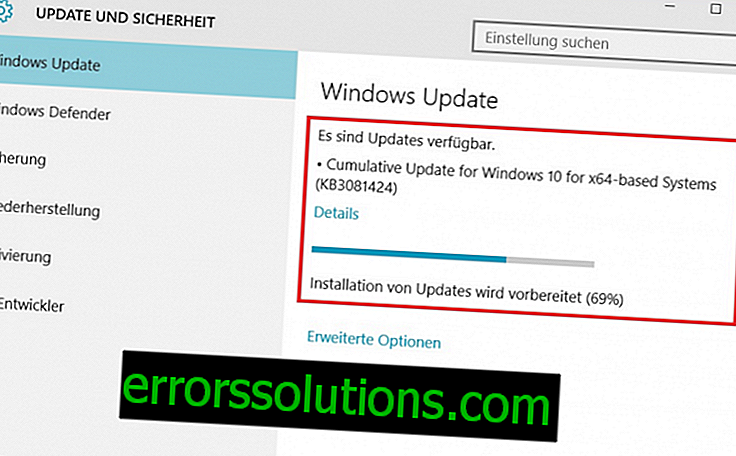Kako aktivirati NAT način rada i statičku IP adresu na PS3
U slučajevima kada vam je potrebna igraća konzola da ima strogo određenu mrežnu adresu, koristite naše upute koje vam pomažu da aktivirate NAT način rada i statičku IP adresu na PlayStationu 3. Vrlo je važno da postavite ovu postavku ako koristite prosljeđivanje porta. Konfiguriranje prosljeđivanja priključaka omogućava vašem usmjerivaču da usmjeri mrežni promet posebno na određene uređaje koje navedete. Bez postavljanja statičke IP adrese, prosljeđivanje porta funkcioniraće samo kad ste je ručno konfigurirali, ali svaki put kada ponovno pokrenete PS3, konzola će automatski primati novi IP. Čim nova mrežna adresa stupi na snagu, prosljeđivanje porta bit će poremećeno i prestat će raditi.

Što su IP adrese?
IP adrese su četiri grupe brojeva razdvojene točkama koje omogućuju računalima i mrežnim uređajima da se međusobno identificiraju. Svako računalo mora imati najmanje jednu IP adresu, a za dva različita uređaja ta adresa ne može biti apsolutno identična. Ako se to još uvijek dogodi, tada nitko od njih neće moći pristupiti internetu. Mnogo detaljnije informacije o ovoj temi možete pronaći na donjem linku. Sve vam to vjerojatno neće biti korisno, ali možete preciznije shvatiti kako funkcionira bilo koja lokalna ili globalna mreža. Informacije o mrežama, IP adresama i pristupnicima: //portforward.com/networking/subnetting.htm
Ako odabire izbor da usmjerivač dodijeli statičku ili dinamičku IP adresu uređaju, tada će većina njih automatski postaviti dinamičku. To je zato što za funkcioniranje mreže koja se sastoji od nekoliko dinamičnih adresa najčešće nije potrebna konfiguracija i sve se događa automatski. Krajnji korisnik jednostavno priključi svoje računalo ili drugi uređaj u mrežu i sve radi. Ako svi uređaji u mreži imaju dinamičke adrese, usmjerivač ih dodjeljuje i dodijeljuje automatski po vlastitom nahođenju kako bi se osigurala operativnost svih uređaja. Nakon svakog ponovnog pokretanja računala ili bilo kojeg drugog uređaja spojenog na mrežu, oni se okreću usmjerivaču kako bi dobili novu adresu. Ruter provjerava dostupne adrese i izdaje onu koju trenutno ne koristi nijedan drugi uređaj. Ovo je važno za razumijevanje. Ako ste konfigurirali statičku IP adresu na PS3 konzoli, usmjerivač to ne zna i zato može dodijeliti točnu adresu računalima, mobilnim uređajima koji se nalaze na istoj mreži. Kao rezultat, to dovodi do činjenice da se i konzola i drugi uređaj s istim IP-om neće moći povezati s Internetom. Stoga, ako trebate postaviti statičku IP adresu za PS3 konzolu, morate je rezervirati i spriječiti da je usmjerivač preusmjeri. Dinamični IP poslužitelj najčešće se naziva DHCP.
Konfigurirajte statički IP na PS3 konzoli

Korak 1: Uključite PlayStation 3 i idite na Postavke u glavnom izborniku.

Korak 2: Pomaknite se prema dolje do odjeljka Mrežne postavke. Najčešće se nalazi na samom dnu popisa postavki.

Korak 3: Nakon odabira odjeljka Mrežne postavke, pomaknite se izbornikom udesno i odaberite stavku Popisa mrežne veze.

Korak 4: Zabilježite navedenu IP adresu, masku podmreže i naziv usmjerivača. Ti će vam podaci biti korisni nešto kasnije. Vratite se na odjeljak Mrežne postavke.

Korak 5: Pomaknite se izbornik udesno i odaberite postavke internetske veze na popisu koji se pojavi.

Korak 6: U skočnom prozoru koji se pojavi kliknite U redu i nastavite konfiguraciju.

Korak 7: Od predloženih načina konfiguracije odaberite Posebno.

Korak 8: Od predloženih načina povezivanja odaberite onu s kojom je vaša konzola povezana na mrežu - žična ili bežična.

Korak 9: Za postavljanje morat ćete ručno unijeti neke parametre. Odaberite odgovarajuću stavku u sljedećem izborniku postavki PlayStationa.

Korak 10: Odabir načina brzine i dupleksa moraju se ostaviti u automatskom stanju.

Korak 11: Na stranici Postavke IP adrese odaberite Ručno.

12. korak: Unesite IP adresu koju želite dodijeliti konzoli i bit će joj dodijeljena u stalnoj osnovi. Vrlo je važno da je ova adresa izvan raspona DHCP adresa vašeg usmjerivača. Vrijednosti ovog raspona možete saznati tako da otvorite stranicu postavki rutera i pronađete odjeljak DHCP ili LAN. Ili jednostavno postavite IP adresu što dalje od one koju ste zapisali u jednom od prethodnih koraka. Na primjer, ako vaša konzola trenutno koristi adresu 192.168.0.2, a vi ste je napisali u postavkama malo ranije, tada bi bilo najbolje postaviti novu novu adresu - 192.168.0.200. Ako ste na popisu mrežnih veza PS3 vidjeli nešto poput 192.168.0.240, tada je najbolje postaviti, na primjer, 192.168.0.2. Promijenite vrijednost samo posljednje skupine znamenki, bez utjecaja na prve tri. Vrijednost posljednje skupine može varirati između 2 i 254. Ne vrijedi razmišljati o tome i odabrati određeni broj.
Maska pristupnika i podmreže treba navesti u odgovarajućim poljima. Koristite točno vrijednosti koje ste zapisali u jednom od prethodnih koraka.
Također morate navesti DNS poslužitelje koje vaš PS3 treba koristiti. Ovo je potrebno u slučajevima kada vaš mrežni usmjerivač ne prima automatski informacije o njima. Prvo morate saznati koji serveri vrijede postaviti na svoj PS3. Najlakši način je nazvati službu za podršku svog davatelja internetskih usluga i postaviti odgovarajuće pitanje. Najvjerojatnije će vas pitati zašto su vam potrebne ove informacije. Recite mi kako je to - potrebno je postavljanje vašeg PS3. Operator će vam dati dvije IP adrese. Jedan od njih je primarni DNS poslužitelj, drugi - dodatni.

Korak 13: U MTU parametrima odaberite Automatski način rada.

14. korak: Obavezno odaberite "Ne koristi" u postavkama proxy poslužitelja. Upotreba proxyja i njegovo postavljanje na vašoj konzoli vrijedi samo kad se sva vaša veza s mrežom izvede putem proxy poslužitelja. Da biste izveli takvu konfiguraciju, ako je potrebno, od Internet davatelja biste trebali dobiti određene mrežne postavke, koje u ovom koraku morate unijeti ručno.

15. korak: UPNP tehnologiju definitivno treba isključiti.

Korak 16: U ovoj fazi prikazat će vam se sva podešenja koja ste napravili. Provjerite jesu li ispravne i potvrdite promjene pritiskom na tipku X.

Korak 17: Omogućite testiranje veze na sljedećoj stranici izbornika.

Korak 18: Sve faze ispitivanja trebale bi biti uspješno provedene, osim UPNP tehnologije jer smo je ranije onemogućili. Ovim se završava postavljanje.